1. So schließen Sie drei Anwendungen gleichzeitig

Foto: cnet1.cbsistatic.com
Möchten Sie so schnell wie möglich mehrere Anwendungen gleichzeitig schließen? Von der Seite mag es so aussehen, als würden Sie versuchen, Ihr Telefon auseinander zu reißen, aber Sie streichen nur mit drei Fingern gleichzeitig - Sie können bis zu drei Anwendungen gleichzeitig schließen.
2. So schalten Sie die Taschenlampe schnell aus

Foto: cnet1.cbsistatic.com
In der iOS-Systemsteuerung können Sie die Taschenlampe ein- und ausschalten. Wenn es eingeschaltet ist, können Sie es schnell ausschalten, indem Sie auf das Kamerasymbol auf dem Sperrbildschirm tippen.
3. Geheimstufe
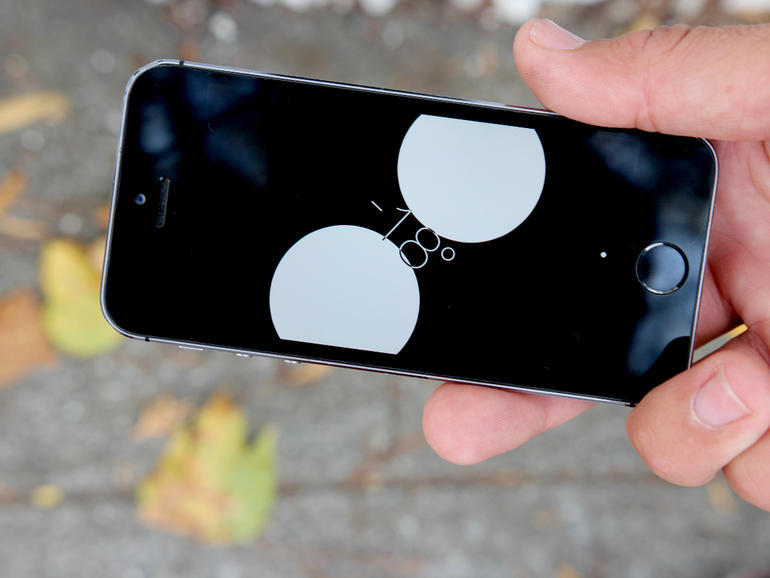
Foto: cnet3.cbsistatic.com
Sie können Ihre Lieblingswasserwaage weit weg verstecken. IOS hat ein eigenes, das das eingebaute Gyroskop verwendet und zeigt, wie weit die horizontale Oberfläche auf dem Telefon ist.
Um zu dieser Funktion zu gelangen, starten Sie den Kompass und streichen Sie nach rechts.
4. Verwenden Sie fett und kursiv und unterstrichen
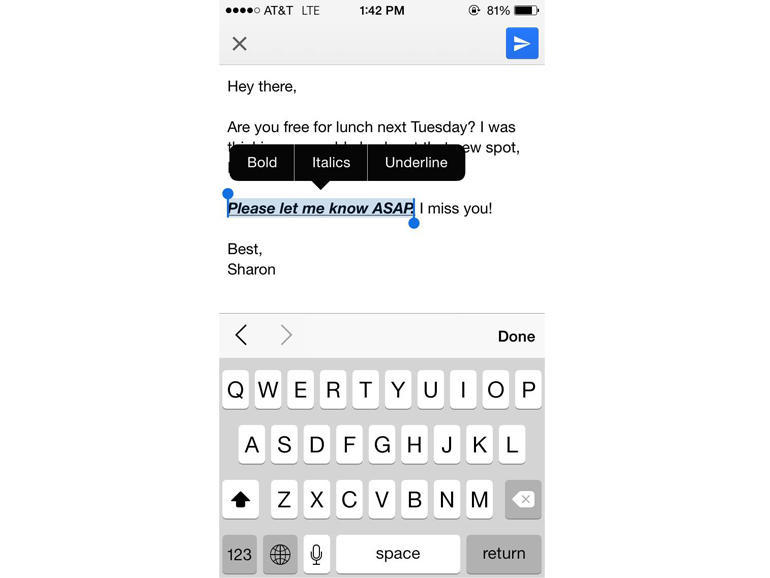
Foto: cnet2.cbsistatic.com
In einigen Anwendungen wie Mail können Sie die Textformatierung fett, kursiv oder unterstrichen verwenden. Wenn Sie diese Gelegenheit jedoch nicht kennen, werden Sie sie möglicherweise nicht finden.
Sie müssen lediglich einen Textabschnitt auswählen und auf den Pfeil im Popup-Menü "Kopieren / Einfügen" klicken. Und wähle die richtige.
5. So kehren Sie schnell zurück

Foto: cnet1.cbsistatic.com
Im Gegensatz zu den meisten Android-Geräten verfügt das iPhone nicht über eine separate Schaltfläche "Zurück". Nur wenige Menschen wissen, dass alles durch eine Geste gelöst wird.
In Nachrichten, Mail und sogar Safari müssen Sie nur vom rechten Rand wischen, um zum vorherigen Bildschirm zurückzukehren. Es funktioniert in einigen Anwendungen von Drittanbietern, z. B. Instagram.
6. Headset-Betrieb

Foto: cnet2.cbsistatic.com
Der mitgelieferte Kopfhörer bietet viele Möglichkeiten. Mit ihrer Hilfe können Sie beispielsweise ein Foto aufnehmen oder Anrufe abweisen. Insgesamt gibt es bis zu 10 spezielle Möglichkeiten zum Drücken von Tasten am Kopfhörerkabel, und diese Kombinationen sind nützlich zu wissen.
7. Ursprüngliche Vibration
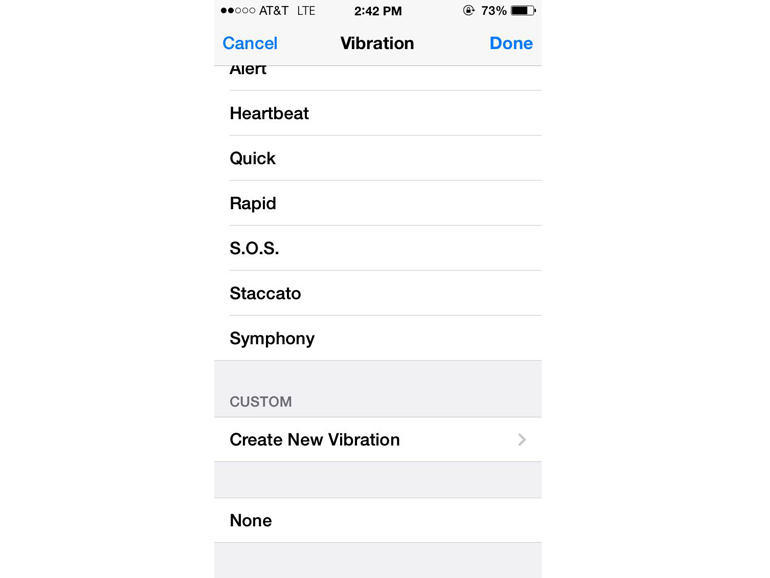
Foto: cnet1.cbsistatic.com
Willst du nicht einmal hören, sondern fühlen, wenn der wichtigste Mensch der Welt dich anruft? Es gibt so eine Einstellung! Sie ist unter vielen anderen begraben, aber Sie können Ihr Telefon mit einer besonderen Vibration auf den Anruf eines bestimmten Teilnehmers ansprechen lassen.
Muss gehen Kontaktieren Sie uns, wählen Sie die gewünschte aus und tippen Sie darauf Bearbeiten in der oberen rechten Ecke.
Dann musst du runterscrollen und finden Vibrationen> Vibration erstellen. Es wird eine Plattform angezeigt, auf der Sie versuchen sollten, darzustellen, wie das Telefon vibrieren soll, wenn Sie von dieser Nummer angerufen werden.
8. Fixfokus und Belichtung
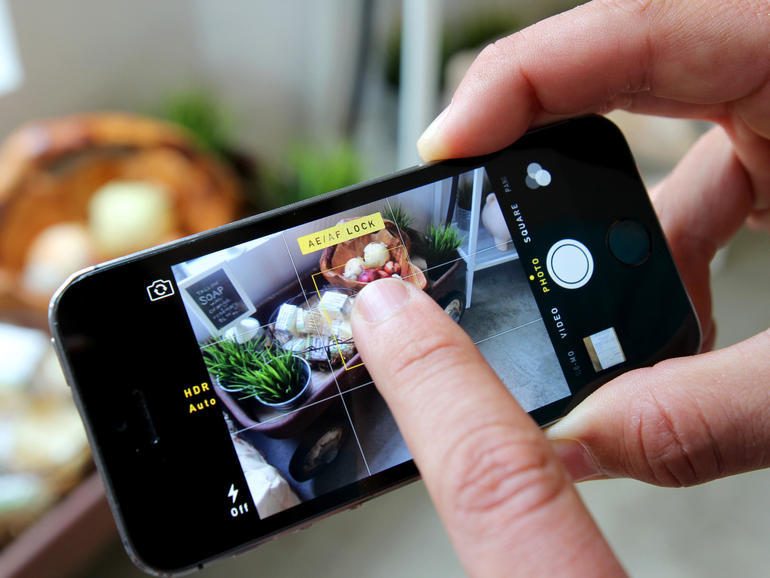
Foto: cnet3.cbsistatic.com
Wenn Sie mit einer Kamera arbeiten, müssen Sie sie auf dem Bildschirm antippen, um auf ein bestimmtes Objekt zu fokussieren und dessen Belichtung anzupassen. Sobald Sie sich bewegen, verschwinden jedoch alle Einstellungen.
Um den Fokus und die Belichtung zu korrigieren, tippen Sie auf das Objekt und halten Sie Ihren Finger darauf, bis ein gelber Streifen oben auf dem Bildschirm angezeigt wird. Selbst wenn sich die Komposition ändert, bleiben Fokus und Verschlusszeit gleich.
Hier finden Sie eine Million Tipps, wie Sie mit dem iPhone einen wichtigen Beitrag zur Kunst des Fotografierens leisten können.
9. Beseitigen Sie die Hauptursache für Geldlecks
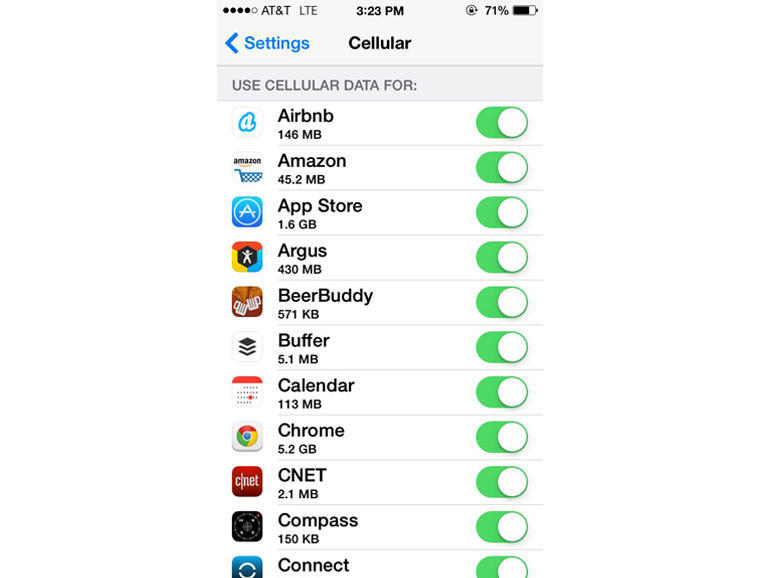
Foto: cnet3.cbsistatic.com
Wenn Sie die Menge der gepumpten Daten verfolgen (die Größe des Kontos hängt in der Regel davon ab), ist es hilfreich, die Funktionen von iOS 7 zu nutzen: Mobile Datenverwaltung.
Es geht darum, welche Anwendung das Mobilfunknetz nutzen darf und welche nur Wi-Fi.
Müssen eingeben Einstellungen> Mobile Daten und verbieten sie für bestimmte Anwendungen (oder verbieten sie insgesamt).
10. Dem Pfadfinder helfen
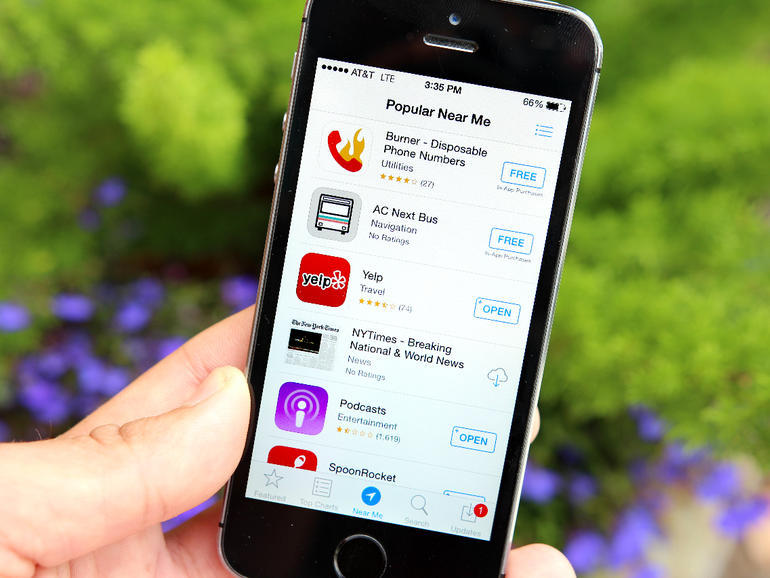
Foto: cnet2.cbsistatic.com
Wenn Sie sich in einer unbekannten Stadt befinden, ist es hilfreich zu wissen, welche Anwendungen von den Aborigines am häufigsten verwendet werden. Beispielsweise können auch Informationen zu öffentlichen Verkehrsmitteln hilfreich sein.
Um dies herauszufinden, gehen Sie einfach in den AppStore und klicken Sie auf die Registerkarte. In meiner Nähe.
11. In Nachrichten suchen
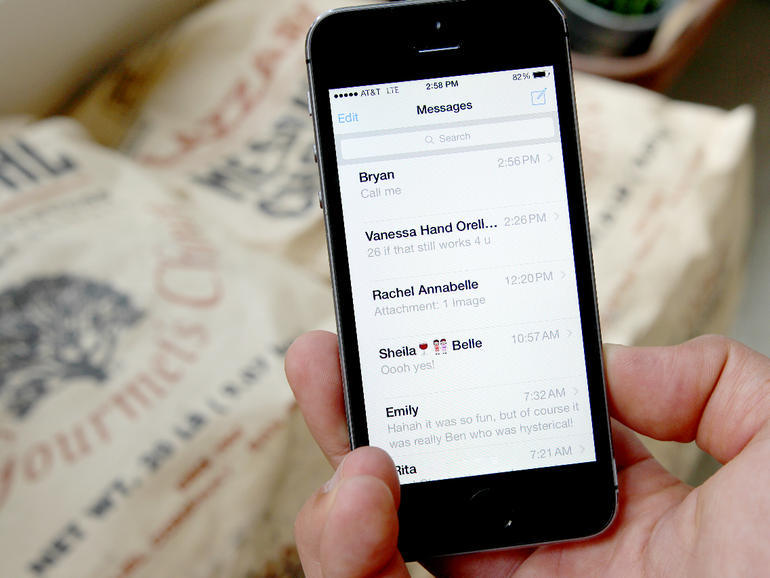
Foto: cnet1.cbsistatic.com
Eine andere Sache, die Ihnen sicher gefallen wird, wenn Sie sie noch nicht kennen. Um eine bestimmte Nachricht zu finden, können Sie das Suchformular verwenden - es befindet sich oben in der Nachrichtenoberfläche.
Was ist nicht sichtbar? Wechseln Sie dann von oben nach unten oder tippen Sie auf die Benachrichtigungsleiste.
12. SMS über WLAN, d. H. manchmal frei
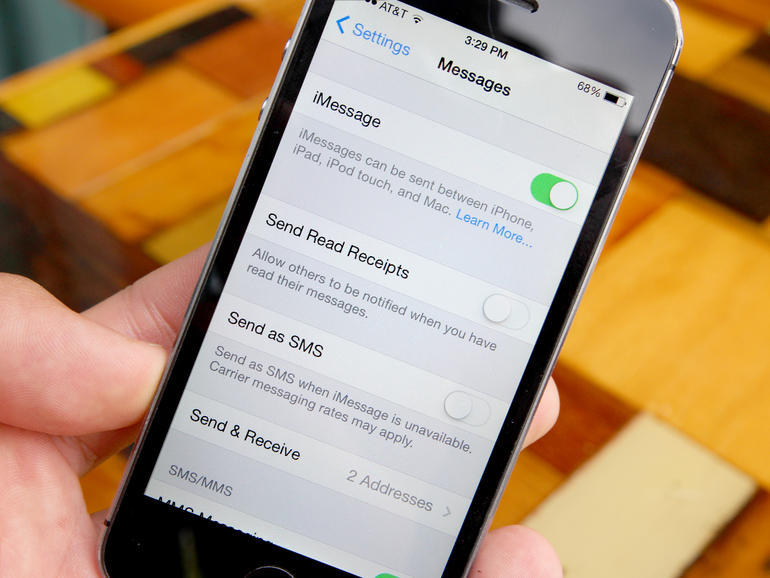
Foto: cnet2.cbsistatic.com
Wenn Sie mit Wi-Fi in einem Flugzeug fliegen oder nur irgendwohin reisen und möglicherweise Probleme mit SMS auftreten, können Sie weiterhin Nachrichten an andere iPhones senden.
Muss gehen Einstellungen> Nachrichten und stellen Sie sicher, dass das Senden per SMS deaktiviert und iMessage aktiviert ist. WLAN wird aber trotzdem benötigt!
13. Länger halten - es wird mehr Anzeichen geben
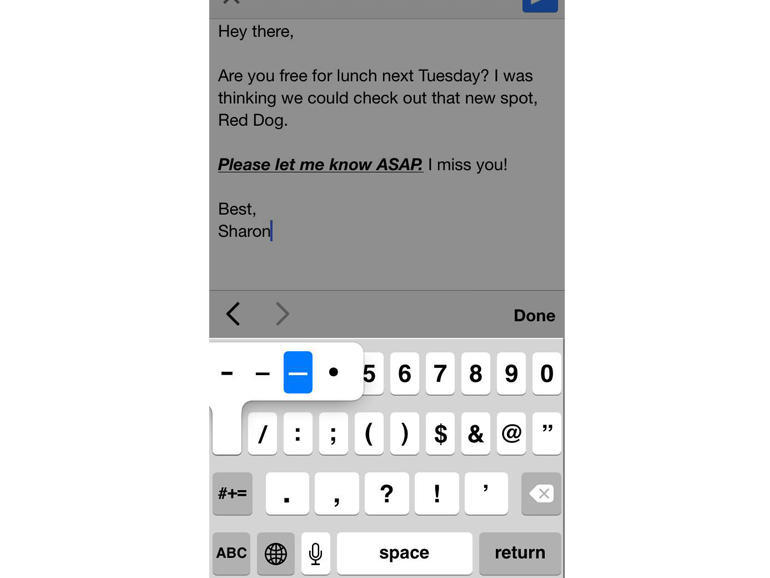
Foto: cnet1.cbsistatic.com
Unter den virtuellen Schlüsseln verbirgt sich iOS mit vielen verschiedenen Charakteren, und Sie können es von dort abrufen, wenn Sie Ihren Finger etwas länger halten.
Wenn Sie zum Beispiel auf das Minuszeichen treten und darauf stehen, werden ein Bindestrich und ein Bindestrich angezeigt (und wenn ja, sind dies alle verschiedene Zeichen). Wenn Sie auf der digitalen 0 sitzen, wird dies zu einem Gradzeichen. Entdecken Sie!
14. Wann wurde es mir geschrieben?
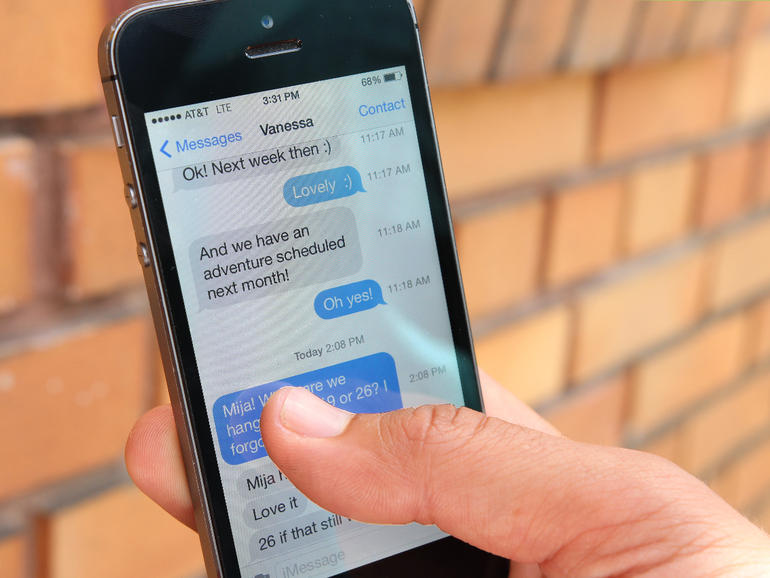
Foto: cnet4.cbsistatic.com
Um herauszufinden, wann eine Nachricht gesendet wurde, müssen Sie den Bildschirm mit der Liste nach links verschieben, und die Daten werden angezeigt.
15. Geheimnisse von Siri
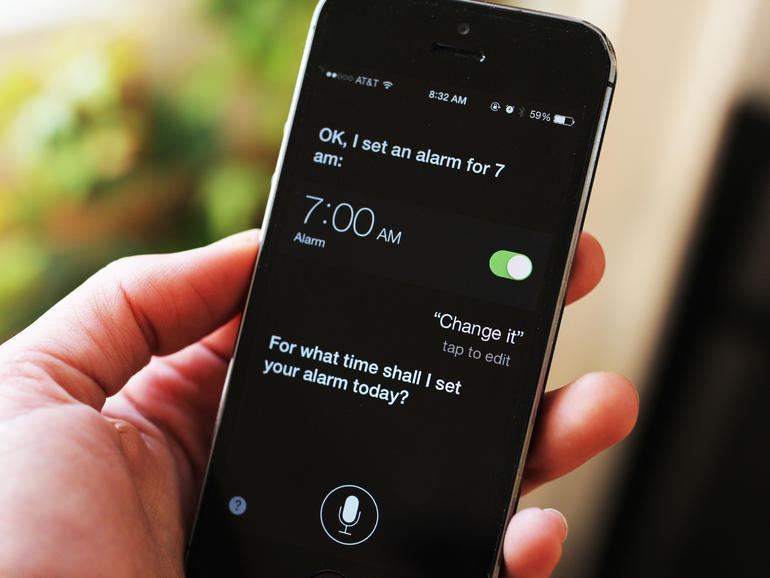
Foto: cnet4.cbsistatic.com
Siri Voice Assistant versteht sehr komplexe Phrasen, mit jedem Update wird es immer schwieriger und natürlicher, und es besteht die Hoffnung, dass es bald auf Russisch verstanden wird. Und auf Englisch gibt es zum Beispiel keine Probleme, Siri zu befehlen, einen Alarm auszulösen oder herauszufinden, ob es notwendig sein wird, morgen einen Regenschirm mitzunehmen.
16. Wie man schnell auflädt

Foto: cnet1.cbsistatic.com
Manchmal müssen Sie das Telefon aufladen so schnell wie möglich. Und wie - so schnell wie möglich? Modus "Im Flugzeug"!
Wenn weder eingehend noch ausgehend möglich ist, erfolgt der Ladevorgang mit maximaler Geschwindigkeit. Sie müssen nur sicherstellen, dass die Hintergrundbeleuchtung nicht eingeschaltet ist.
17. Nehmen Sie es aus der Leitung
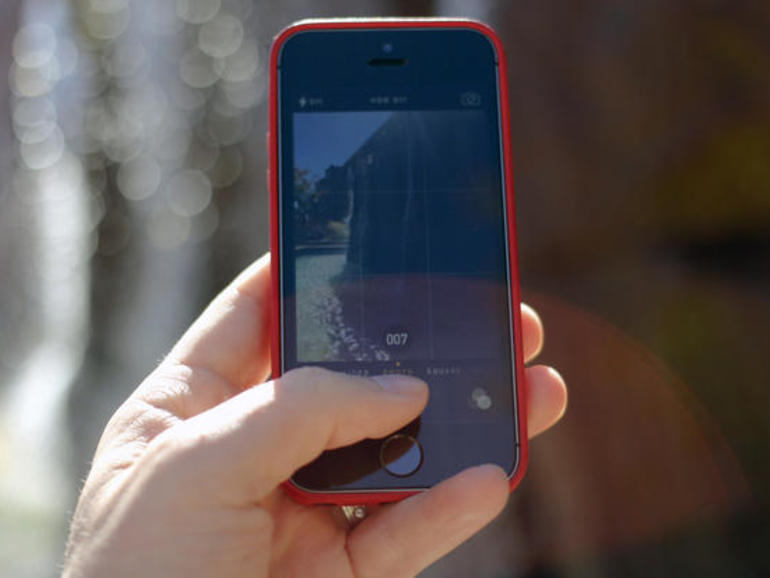
Foto: cnet2.cbsistatic.com
Dank des schnellen Prozessors des iPhone 5S kann die Kamera jetzt im Serienmodus aufnehmen, wenn mehrere Fotos in einer Sekunde aufgenommen werden.
Dies kann nützlich sein, um wertvolle Momente nicht zu verpassen.
18. Auf der Suche nach dem Speichern der Batterie von der Suche
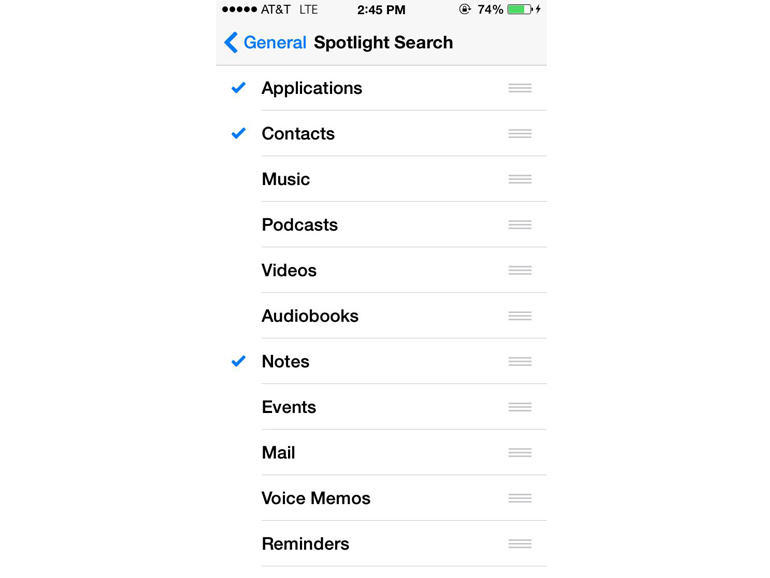
Foto: cnet1.cbsistatic.com
Das integrierte Suchsystem Spotlight ist natürlich gut, aber es sucht ständig nach etwas für sich, nach Indizes und Prozessen. Der Akku davon ist schlecht., Es fängt an, sich hinzusetzen.
Um eine Batterie zu schonen, müssen Sie zu gehen Einstellungen> Allgemein> Spotlight und deaktivieren Sie, wo sie für Sie nicht wichtig sind.
Um die Arbeitszeit mit einer einzelnen Ladung zu verlängern, können Sie eine Vielzahl von Maßnahmen ergreifen, und es gibt Anwendungen, mit denen Sie bestimmen können, wer, aus welchem Grund und wie viel die Batterie gepflanzt ist.
19. Bedecke dein Auge mit "Big Brother"
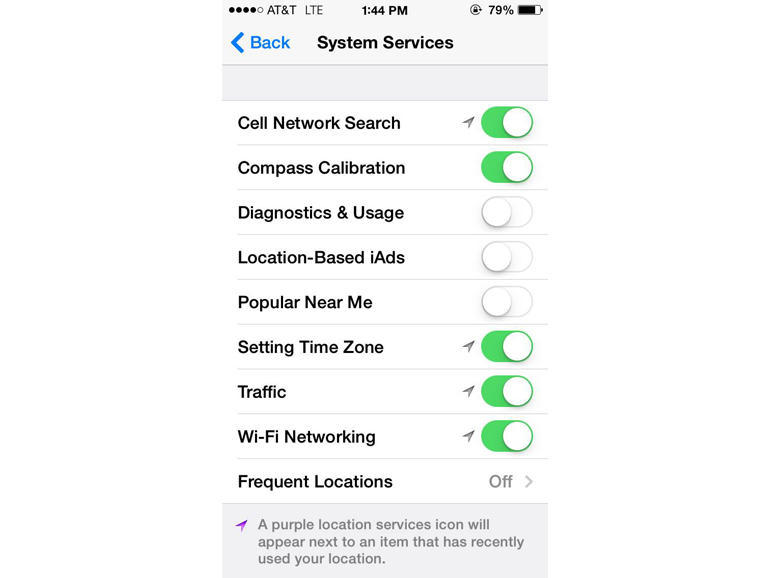
Foto: cnet1.cbsistatic.com
Dieser Trick trägt auch dazu bei, die Lebensdauer des Akkus ohne Aufladen zu verlängern. und doch es ist nützlich in Bezug auf die Privatsphäre. Tief verwurzelt in den Einstellungen von iOS gibt es eine Schaltfläche, die beim Einschalten immer genau weiß, wo Sie sich gerade befinden.
Natürlich ist es vielen Menschen egal. Wenn Sie jedoch besorgt sind und sich darüber hinaus längere Zeit nicht aufladen möchten, schalten Sie es aus. Sie müssen hier suchen: Einstellungen> Sicherheit> Systemdienste.
20. So beschleunigen Sie die Abnahme von Fingerabdrücken
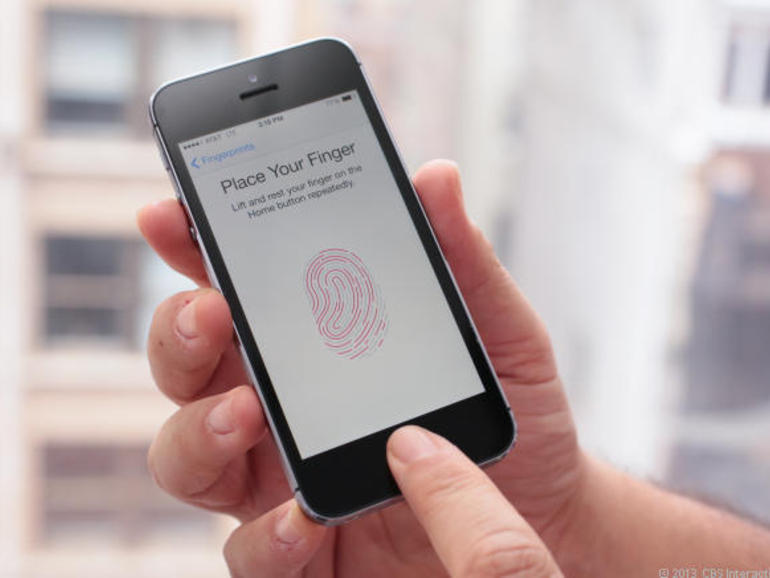
Foto: cnet4.cbsistatic.com
Das Touch ID-Fingerabdruckerkennungssystem hat Probleme mit einigen Fingern. Sie müssen so oft angewendet werden, bis das Gerät entsperrt ist.
Wenn Sie ein Opfer dieser Situation waren, gehen Sie zu Einstellungen> Berühren Sie ID und Passwort. Dort auswählen Fingerabdruck hinzufügenLegen Sie den richtigen, sauberen Finger mehrmals leicht auf die vorgesehene Stelle und halten Sie ihn gedrückt, bis Sie die Vibration spüren.
Je korrekter Sie mit Ihrem Finger arbeiten, desto besser erkennt Sie Ihre Touch ID und reagiert schneller.


